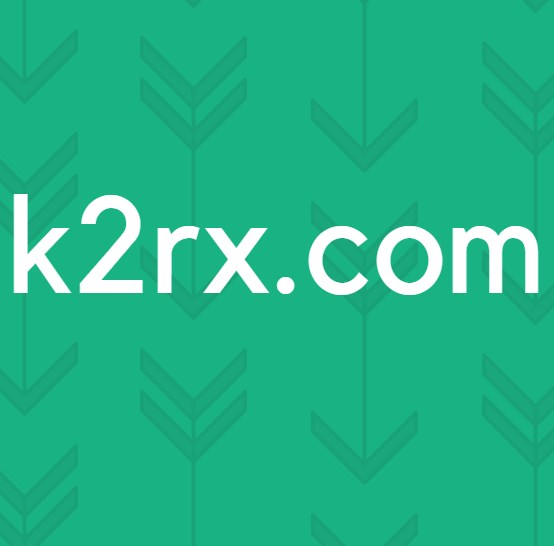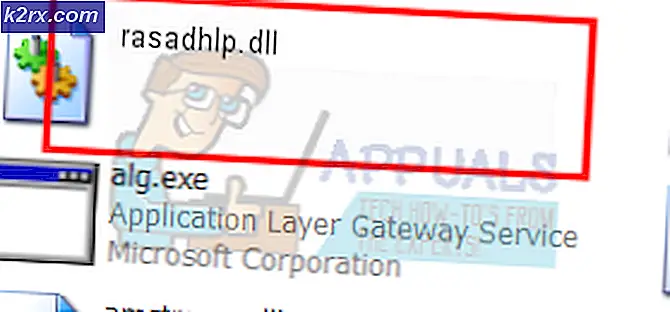Làm thế nào để thay đổi mật khẩu gốc trên Linux
Tài khoản gốc có khả năng điều khiển bất cứ thứ gì trên hệ thống Unix và Linux không khác gì. Người ta phải sử dụng lệnh passwd để thay đổi dữ liệu mật khẩu Linux, và điều tương tự cũng xảy ra với root. Do tính chất đặc biệt của lệnh này, một số biện pháp phòng ngừa được áp dụng. Đáng chú ý, không thể thay đổi dữ liệu mật khẩu Linux cho người dùng root dễ dàng trên hệ thống quay Ubuntu hoặc Ubuntu mà không cần thực hiện một số thay đổi.
Đa số người dùng muốn thay đổi dữ liệu mật khẩu Linux sẽ cần phải mở một thiết bị đầu cuối đồ họa. Bạn có thể giữ phím Ctrl, Alt và T để làm như vậy hoặc có thể nhấp vào menu Applications, đi đến các công cụ hệ thống và chọn terminal. Người dùng CentOS không có giao diện đồ họa được cài đặt sẽ muốn đăng nhập vào thiết bị đầu cuối ảo của họ bằng tài khoản người dùng, giả sử họ đã cập nhật gói sudo.
Phương pháp 1: Thay đổi mật khẩu gốc trên hầu hết các bản phân phối Linux
Giả sử phân phối của bạn đã cài đặt gói sudo, bạn có thể thay đổi passwd gốc bằng lệnh sudo passwd root . Bạn sẽ được hỏi mật khẩu sudo của bạn trước, và sau đó bạn sẽ phải nhập mật khẩu UNIX mới hai lần. Mật khẩu của bạn sẽ được kiểm tra độ phức tạp, vì vậy bạn sẽ muốn đảm bảo rằng mật khẩu đó tốt. Khi bạn đã nhập mật khẩu hai lần, tài khoản gốc của bạn sẽ được thay đổi. Giữ phím Ctrl và Alt rồi nhấn F1-F6 để đến một thiết bị đầu cuối ảo trống. Gõ root và sau đó là mật khẩu mới để đảm bảo nó hoạt động. Xem xét các mối nguy hiểm liên quan đến làm việc như là người chủ, hãy chắc chắn gõ exit để thoát khỏi console này. Giữ phím Ctrl, Alt và F7 để quay lại môi trường đồ họa của bạn nếu bạn không làm việc từ máy chủ. Phương pháp này sẽ hoạt động trên Debian và nhiều bản phân phối khác. Nó cũng sẽ làm việc với Arch nếu bạn đã cài đặt tất cả các gói tiền đề.
Phương pháp 2: Thay đổi mật khẩu gốc trên Ubuntu Linux
Ubuntu và các dẫn xuất khác nhau của nó băm ra khỏi tài khoản gốc, có chức năng vô hiệu hóa nó. Bạn sẽ không thể dễ dàng thay đổi mật khẩu của người dùng root vì nó không thực sự tồn tại. Điều này đúng với Xubuntu, Kubuntu, Lubuntu và có khả năng hầu hết các cài đặt của Linux Mint và Trisquel. Mặc dù có thể kích hoạt tài khoản nhưng nó không được khuyến nghị. Hãy nhớ rằng người dùng đầu tiên của bạn trên các hệ thống này là quản trị viên và có thể truy cập tài khoản root bằng cách nhập sudo -i tại dấu nhắc và nhập mật khẩu của bạn. Điều này hoạt động giống như bất kỳ đăng nhập root nào khác, và nó an toàn hơn một chút. Nếu bạn hoàn toàn chắc chắn rằng bạn muốn kích hoạt tài khoản gốc và hiểu những rủi ro liên quan, sau đó gõ sudo passwd root và nhấn enter. Nhập một mật khẩu UNIX mới và chắc chắn rằng bạn không quên nó. Sau đó, bạn sẽ cần phải chạy sudo passwd -u root để mở khóa tài khoản của mình. Bạn sẽ nhận được thông báo đọc nội dung như thông tin hết hạn mật khẩu đã thay đổi, điều đó có nghĩa là bạn đã mở tài khoản. Người dùng root sẽ hoạt động như bình thường, nhưng hãy nhớ điều này thực sự nguy hiểm như thế nào. Khi bạn muốn vô hiệu hóa tài khoản gốc, bạn có thể gõ sudo passwd -dl root để khóa nó lại.
Mẹo CHUYÊN NGHIỆP: Nếu vấn đề xảy ra với máy tính của bạn hoặc máy tính xách tay / máy tính xách tay, bạn nên thử sử dụng phần mềm Reimage Plus có thể quét các kho lưu trữ và thay thế các tệp bị hỏng và bị thiếu. Điều này làm việc trong hầu hết các trường hợp, nơi vấn đề được bắt nguồn do một tham nhũng hệ thống. Bạn có thể tải xuống Reimage Plus bằng cách nhấp vào đâyPhương pháp 3: Thay đổi dữ liệu mật khẩu Linux dưới dạng root
Nếu bạn đã đăng nhập bằng root trên một thiết bị đầu cuối ảo của CentOS, Fedora hoặc Red Hat Enterprise Linux, thì bạn có thể thay đổi mật khẩu đơn giản bằng cách gõ passwd và sau đó nhấn enter. Bạn sẽ nhận được một dấu nhắc đọc Enter new UNIX password: và sau đó bạn sẽ được yêu cầu nhập nó lần thứ hai. Hãy nhớ rằng bạn nên thực sự đăng nhập vào thư mục gốc để thực hiện việc này, hoặc có thể sử dụng sudo su để truy cập vào dấu nhắc gốc. Điều này sẽ không hoạt động trên một hệ thống Ubuntu hoặc Linux Mint không thay đổi gì, nhưng nó tốt cho những hệ thống máy chủ đang chạy hoặc sử dụng ssh để đăng nhập vào những từ xa. Hãy chắc chắn rằng trước khi bạn thử điều này mà bạn có # làm biểu tượng trong lời nhắc của bạn. Tùy thuộc vào bộ vỏ đăng nhập mặc định cho root, dấu nhắc có thể có các bit thông tin khác trong đó.
Hãy nhớ rằng bất kể bạn đang làm việc với phương thức nào hoặc phân phối nào, bạn cũng có thể nhập whoami và nhấn enter để tìm ra người bạn đã đăng nhập.
Mẹo CHUYÊN NGHIỆP: Nếu vấn đề xảy ra với máy tính của bạn hoặc máy tính xách tay / máy tính xách tay, bạn nên thử sử dụng phần mềm Reimage Plus có thể quét các kho lưu trữ và thay thế các tệp bị hỏng và bị thiếu. Điều này làm việc trong hầu hết các trường hợp, nơi vấn đề được bắt nguồn do một tham nhũng hệ thống. Bạn có thể tải xuống Reimage Plus bằng cách nhấp vào đây